
Mark Lucas
0
3342
705
Après qu'Evernote ait paralysé son forfait gratuit et exposé sa politique de confidentialité douteuse, OneNote est désormais la meilleure application de prise de notes autour de La meilleure alternative Evernote est OneNote et c'est gratuit. La meilleure alternative Evernote est OneNote et c'est gratuit. Le marché est trempé dans la prise de notes applications en concurrence avec Evernote. Mais il n’existe qu’une seule alternative sérieuse à Evernote. Laissez-nous expliquer pourquoi c'est OneNote. . Il est entièrement gratuit, disponible sur toutes les plateformes et regorge de fonctionnalités utiles..
Nous avons abordé les balises OneNote Pourquoi chaque utilisateur OneNote doit commencer à utiliser les balises maintenant Pourquoi chaque utilisateur OneNote doit commencer à utiliser les balises tout de suite Les balises personnalisées sont une fonctionnalité subtile et facile à ignorer, mais si elles sont utilisées correctement, elles peuvent propulser votre entreprise et votre productivité nouvelles hauteurs. et comment ils peuvent vous aider à organiser vos notes, mais une autre fonctionnalité utile se cache dans l'interface utilisateur. Groupes de sections vous aider à garder vos sections en ordre.
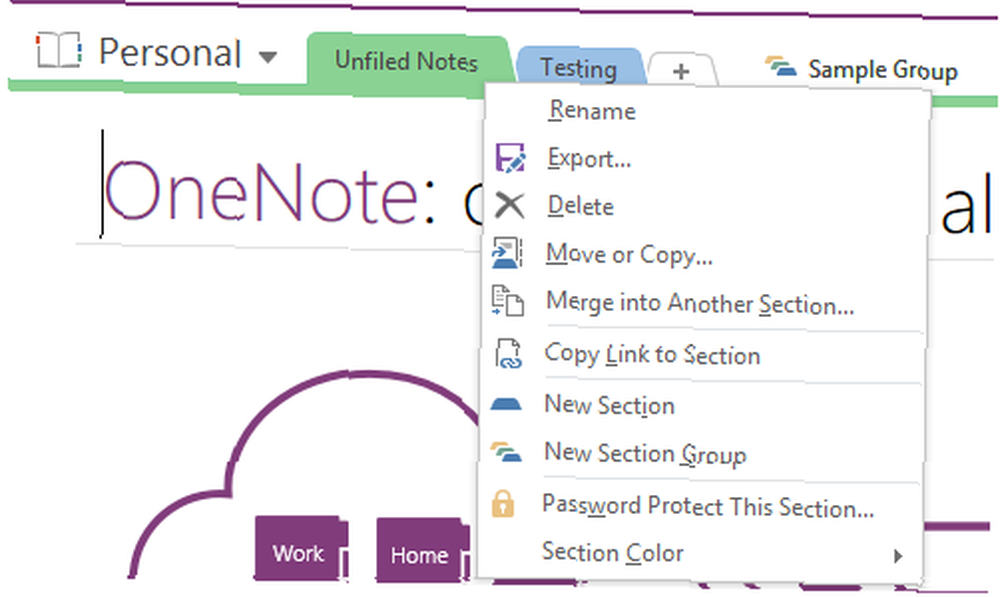
Pour créer un groupe de sections, ouvrez simplement un bloc-notes dans OneNote et cliquez avec le bouton droit de la souris sur la barre du haut où se trouvent les onglets de section. Choisir Nouveau groupe de section et donnez-lui un nom, et vous avez créé un groupe! Vous pouvez faire glisser un onglet existant sur le nom du groupe de sections pour l'ajouter au groupe, ou cliquer avec le bouton droit de la souris et choisir Nouvelle section en créer un dans le groupe.
Lorsque vous le faites, toutes les pages d’une section s’accompagnent pour que vous ne perdiez aucun de vos paramètres. Cliquez sur le nom du groupe pour l'ouvrir - vous remarquerez que ses sections sont énumérées en haut. Lorsque vous êtes prêt à revenir en arrière, cliquez simplement sur l’icône de flèche verte située à gauche des onglets de section pour monter d’un niveau. Si vous voulez être vraiment malin, vous pouvez même créer un groupe dans un groupe.!
Les groupes de sections sont un excellent moyen de tout organiser. Sans eux, vous pourriez être tenté de diviser des blocs-notes plus volumineux en blocs plus petits, mais cela ne fait qu'ajouter du bruit..
Pour en savoir plus sur les astuces OneNote, découvrez les fonctionnalités moins connues de OneNote que vous allez adorer. 7 fonctionnalités OneNote peu connues que vous aimerez 7 caractéristiques OneNote peu connues que vous aimerez OneNote est 100% gratuit et regorge de fonctionnalités avancées. Voyons quelques-unes de celles que vous avez peut-être manquées. Si vous n'utilisez pas encore OneNote, ceux-ci peuvent vous gagner. .
Utilisez-vous des groupes de sections dans OneNote? Nous souhaitons entendre vos meilleurs conseils de productivité OneNote dans les commentaires.!
Crédit d'image: NarongchaiHlaw via Shutterstock.com











